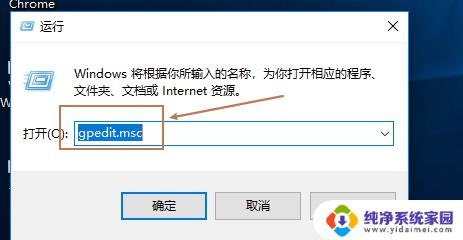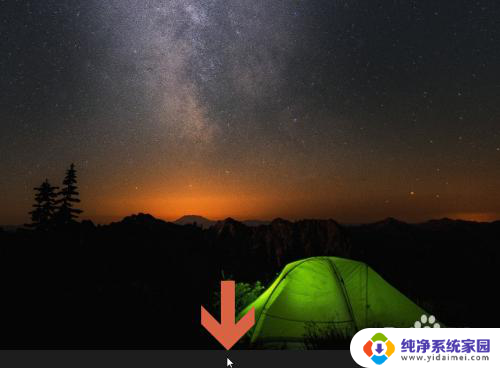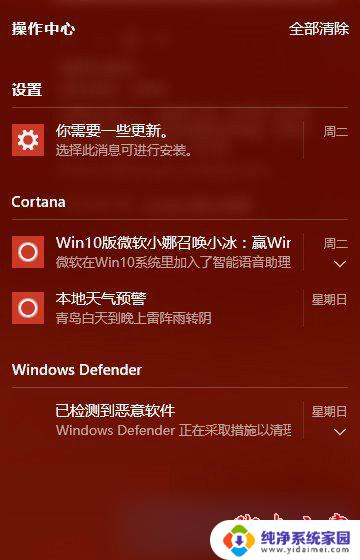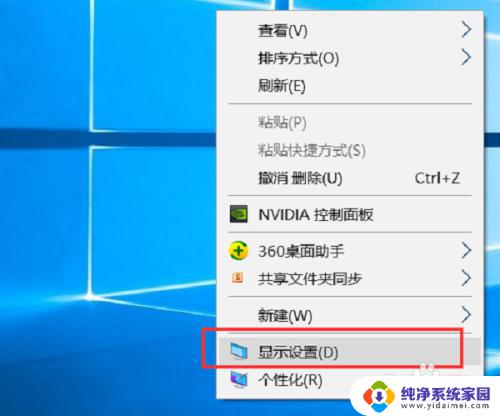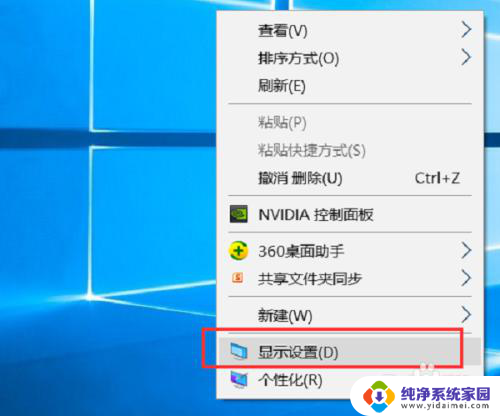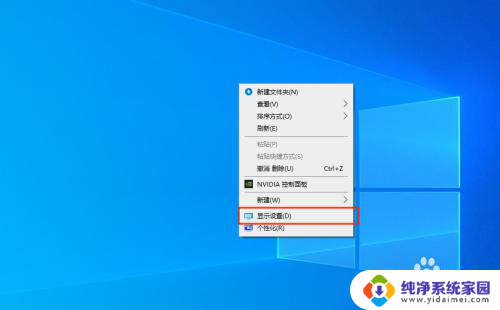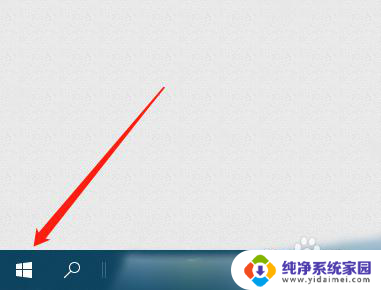电脑通知怎么关闭 win10系统关闭软件通知提示方法
更新时间:2023-12-17 17:59:30作者:jiang
在如今信息爆炸的时代,我们经常会被电脑软件的通知提示所打扰,尤其是在使用Windows 10系统时,频繁的软件通知可能会让我们分心,影响工作效率。幸运的是Win10系统提供了关闭软件通知提示的方法,让我们能够更专注于工作和学习。下面将介绍几种简单易行的关闭软件通知的方法,帮助大家摆脱这一困扰,提高工作效率。
步骤如下:
1.当我们打开一个软件会有这样的提示。

2.在电脑桌面找到控制面板,点开它。

3.选择系统和安全选项。
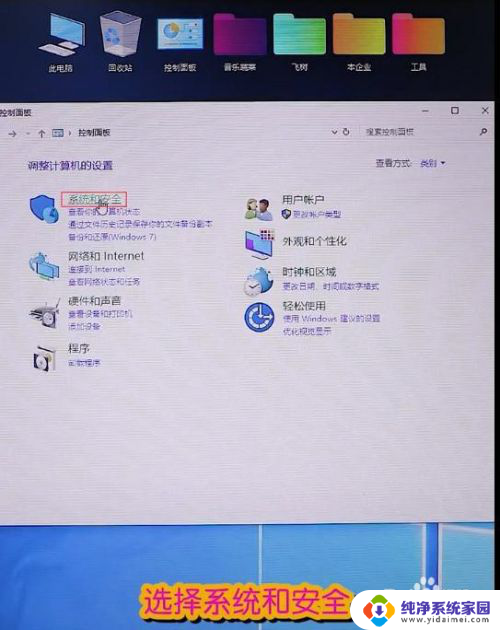
4.点击账户控制设置。
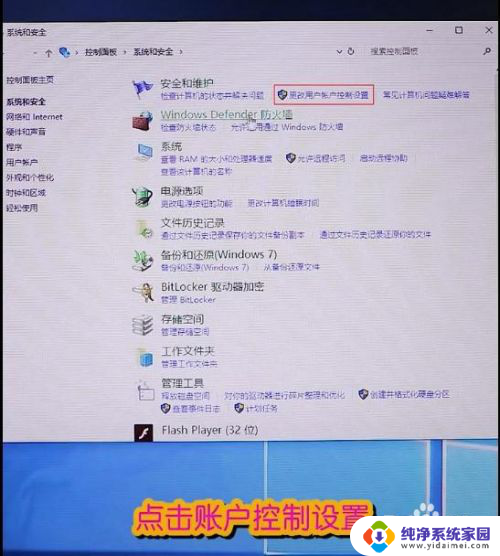
5.把始终通知改为从不通知。
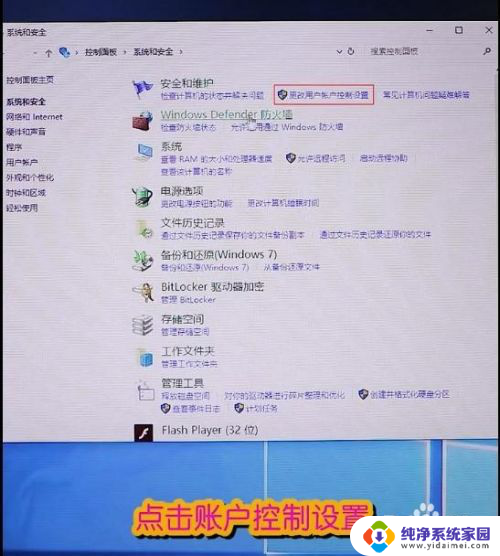
6.点击确定关闭即可。
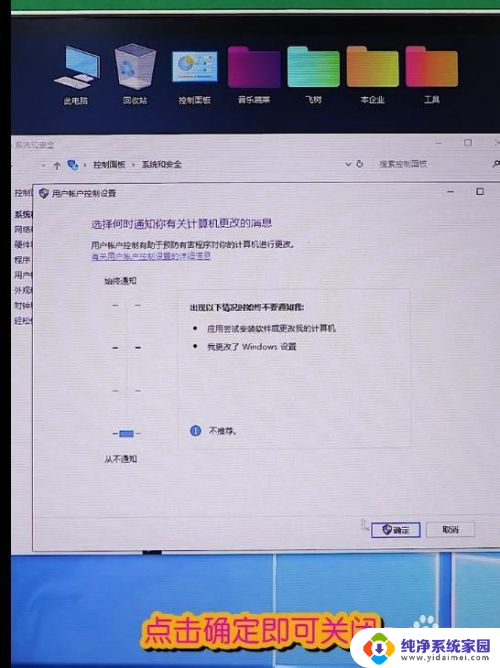
7.如果你还有问题可以留言,我会在以后的经验里介绍。
以上就是电脑通知怎么关闭的全部内容,如果有任何疑问,您可以按照小编的方法进行操作,希望这些方法能帮助到大家。